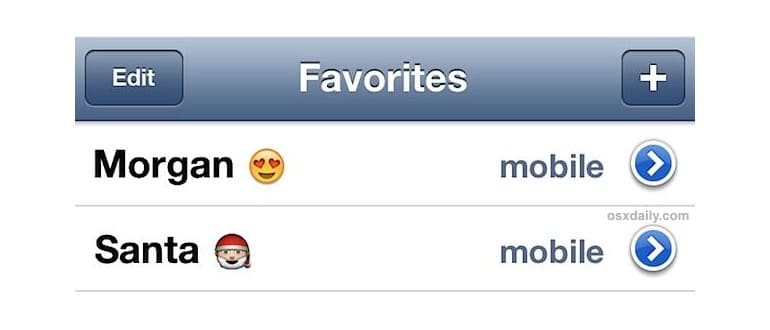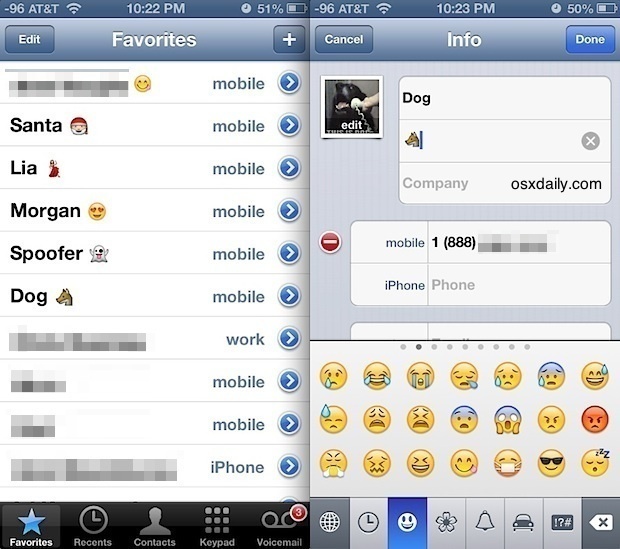
Prima di apportare modifiche al tuo elenco Contatti, è sempre consigliabile eseguire un backup. Anche se è improbabile che accada qualcosa di grave, ci vuole solo un attimo. Se per caso cancelli qualcosa, alteri un nome o decidi che le emoji non ti piacciono più, potrai ripristinare tutto senza problemi. Una volta fatto questo, puoi iniziare a personalizzare i tuoi contatti!
Aggiungi Emoji ai nomi dei contatti in iOS
Ci concentreremo sull’iPhone, ma questa procedura funziona anche su iPad e iPod touch:
- Abilita la tastiera Emoji tramite le Impostazioni iOS, se non lo hai già fatto.
- Apri l’app Contatti o il telefono e seleziona la scheda «Contatti».
- Tocca il pulsante «Modifica», quindi scegli un contatto da modificare.
- Tocca una delle sezioni del nome e fai apparire la tastiera Emoji toccando l’icona del globo, quindi scegli un’emoji per stilizzare il nome del contatto.
- Seleziona «Fatto» al termine.
- Ripeti per altri contatti come desideri.
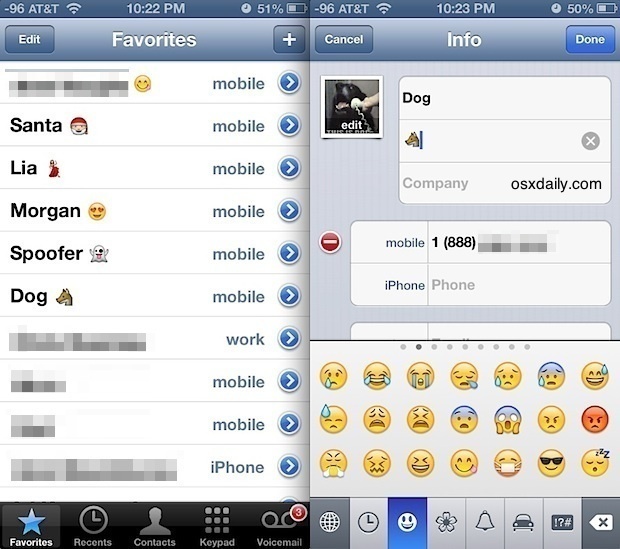
Io preferisco aggiungere le emoji alla fine del nome di un contatto, quindi alla parte «Cognome». Ma puoi anche metterle all’inizio, prima del nome proprio.
Ricorda che l’aggiunta di emoji ai nomi può influenzare l’ordinamento nell’elenco generale dei contatti, che di default è alfabetico. Dove i contatti vengono posizionati può cambiare a seconda di dove si trova l’emoji. Ecco perché posizionarle alla fine del cognome è una buona idea; altrimenti, l’emoji stessa verrà interpretata come parte del nome.
Ecco un esempio di come appare quando ricevi un iMessage da qualcuno il cui nome è stilizzato con un’emoji:
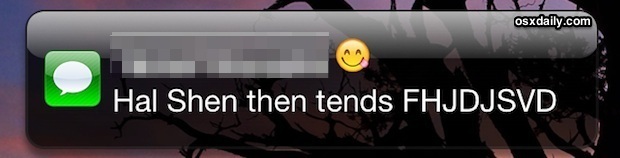
Se usi diversi emojicons per ogni contatto, diventa davvero facile riconoscere chi ti sta scrivendo, anche se il nome non è leggibile perché il telefono è lontano. Mentre sei nella fase di personalizzazione, è anche utile differenziare le persone con suoni personalizzati, impostando toni di testo e suonerie uniche per ogni contatto, specialmente per quelli nella lista «Preferiti».
Poiché OS X e iOS condividono le emoji, puoi anche personalizzare i nomi tramite l’app Contatti su Mac, e poi permettere a iCloud di sincronizzarli su iPhone e iPad. Tieni presente che le versioni più recenti di iOS offrono alcune emoji in più rispetto al dizionario delle emoticon di Mac, il che significa che alla fine avrai più opzioni se apporti queste modifiche dal tuo dispositivo mobile.
Novità per il 2024: Emoji e Contatti
Nel 2024, la personalizzazione dei contatti ha ricevuto un ulteriore impulso. Le nuove versioni di iOS offrono emoji animate, che possono aggiungere un ulteriore livello di espressività ai tuoi contatti. Immagina di ricevere un messaggio e vedere l’emoji di un cuore pulsante accanto al nome di un amico speciale! Inoltre, con l’integrazione di Siri, puoi ora chiedere a Siri di riconoscere le emoji nei nomi, rendendo la tua esperienza ancora più interattiva.
Inoltre, le app di terze parti hanno iniziato a integrare funzionalità per la gestione delle emoji nei contatti, permettendo una personalizzazione ancora più avanzata. Alcune app consentono di creare etichette personalizzate con emoji, rendendo più facile organizzare i tuoi contatti in base a categorie o eventi. Ad esempio, puoi avere una sezione per i «Lavori» con un’emoji di valigetta e una per «Amici» con un’emoji di festa.
Insomma, il 2024 è un anno entusiasmante per la personalizzazione dei contatti su iPhone. Gioca con le nuove opzioni e rendi la tua rubrica unica come te!